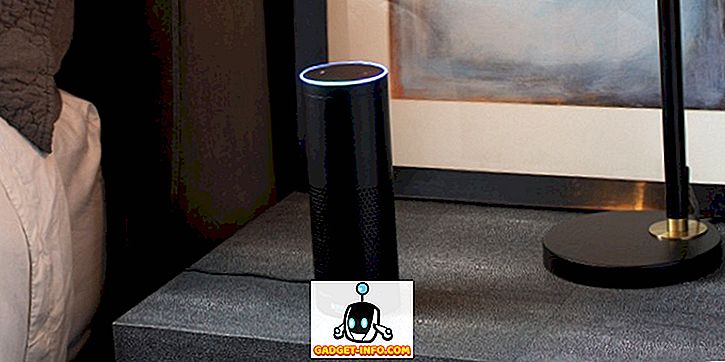Full HD 스크린이 이제 작동 가능한 최소한의 표준과 최소 5 메가 픽셀 카메라를 담은 값싼 스마트 폰으로 웹에서 얼마나 많은 이미지 크기가 중요한지 잊어 버리는 것은 쉽습니다. 누군가 웹 사이트를 만들면 대역폭을 고려하는 것이 매우 중요합니다.
하나의 크고 고해상도 이미지가 현대 광대역 연결에 문제를 일으키지 않을 수도 있지만 고품질의 자산으로 사이트를 채우면 탐색 경험을 진정한 매력으로 바꿀 수 있습니다. 이것 이외에, 당신은 또한 부풀은 접대 비용을 지불해야한다!
너무 큰 이미지를 다루어야하는 것은 웹 마스터가 아닙니다. 누군가에게 사진을 전자 메일로 보내려고하면 10 ~ 20 회의 스냅을 보내야 전자 메일의 총 크기가 크게 줄어들 수 있습니다. 그래서 이미지 업로드, 공유 또는 호스팅을 원할 때 온라인 이미지 최적화 도구가 가장 친한 친구입니다.
이들은 인터넷이 다운 됐을 때 포함 된 보너스 오프라인 옵션이 포함 된 네 가지 가장 좋아하는 온라인 이미지 최적화 프로그램입니다.하지만 마감 시간은 중요하지 않습니다! 또한 이미지의 크기를 줄이기위한 다른 방법에 대한 이전 글을 읽어보십시오.
이미지 테스트 설정
각 이미지 압축기에 들어가기 전에 테스트를 한 방법을 설정하고 싶습니다. 그것은 매우 과학적이거나 창피한 것이 아닙니다. 다른 압축 엔진에 의한 일련의 압축 일뿐입니다.
파일 형식이 압축의 차이점을 나타 내기 위해 JPG 이미지와 PNG 이미지를 사용했습니다. 때로는 다른 형식으로 저장하면 이미지를 훨씬 잘 압축 할 수 있습니다. JPG 이미지는 "실제"인물, 장소, 사물 등의 이미지에 가장 적합합니다.
PNG 이미지는 바탕 화면의 아이콘, 텍스트, 스크린 샷 등에 가장 적합합니다. 원래 JPG 이미지 (91KB)는 다음과 같습니다.

그리고 우리의 원래 PNG 이미지 (26 KB)는 다음과 같습니다.
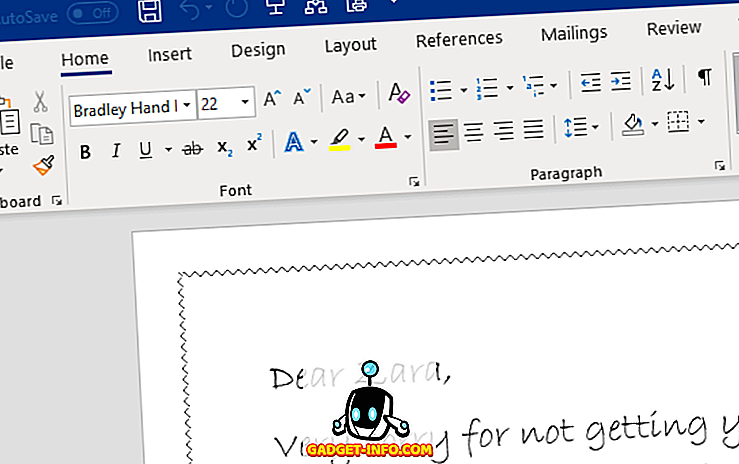
크라켄. 오.
Kraken.io의 가장 큰 특징은 우리가 그것을 사용할 때마다 "kraken을 풀어 라!"라고 외치기위한 변명 거리를 제공한다는 사실입니다.하지만 그 외에도 우리가 시도한 가장 빠른 솔루션 중 하나이며 사용하기가 매우 쉽습니다.
제품의 유료 계층은 여러 가지가 있으며 주로 한 달에 몇 기가 바이트의 데이터를 처리 할 수 있는지에 차이가 있습니다. 무료 빠른 웹 인터페이스를 사용하면 이미지의 크기를 조정하거나 다른 "Pro"기능을 사용할 수 없지만 단 몇 초 만에 알아낼 수있는 간단한 끌어서 놓기 도구입니다.
무엇보다도 빠른 배치 처리를 위해 한 번에 여러 파일을 대기열에 넣을 수 있습니다.
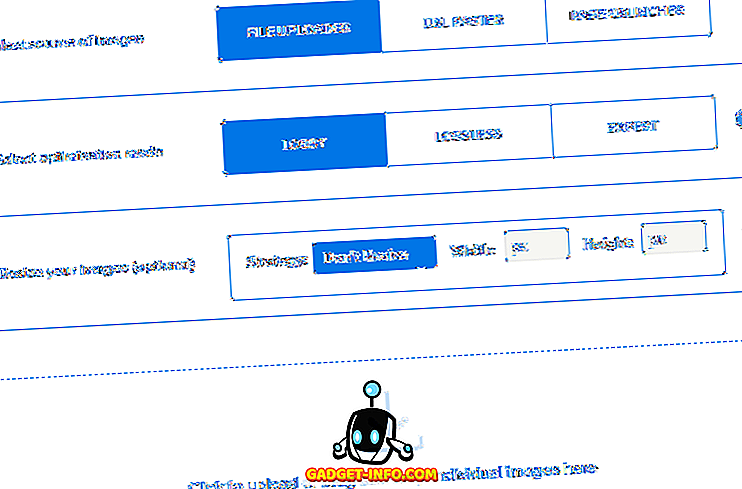
또한 Google 드라이브 또는 Dropbox에서 이미지를 쉽게 가져올 수 있습니다. 우리의 테스트에서 Kraken은 JPG 이미지의 크기를 약 15 % (78KB) 줄 였고 PNG는 약 61 % (10KB) 줄였습니다.
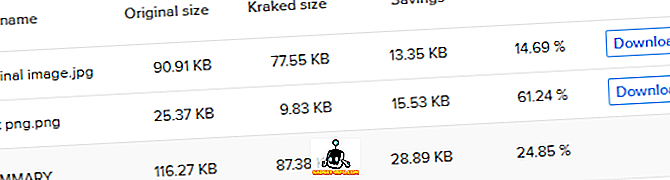
다음은 kraken을 출시 한 후 JPG 이미지입니다.

품질에는 약간의 손실이 있지만 이미지는 여전히 상당히 좋아 보이며 최적화 덕분에 웹 사이트가보다 간소화됩니다. 다음은 압축 후 PNG 이미지입니다.
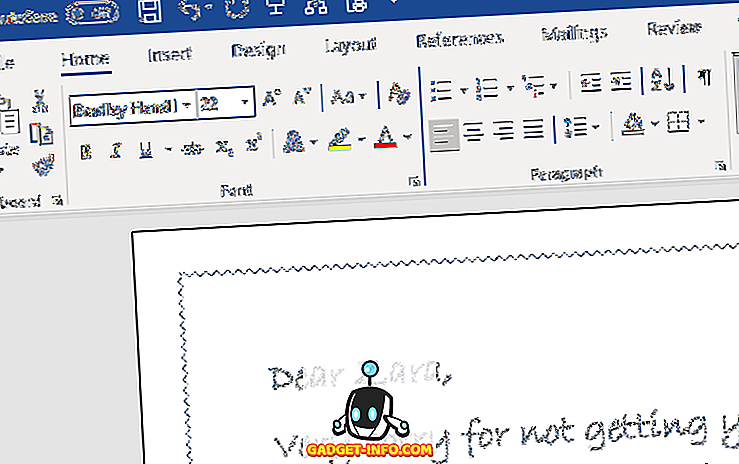
압축 된 PNG의 품질은 원본과 거의 동일하므로 QNG 형식을 사용하는 것이 가능한 한 많이 사용하는 것이 좋습니다. QNG 형식의 품질을 크게 저하시키지 않으면 서 압축을 많이 할 수 있기 때문입니다.
kraken.io에서 Kraken.io를 사용하십시오.
Compressor.io
Compressor는 과감한 파일 크기 축소를 약속합니다. 어떤 경우에는 "최대 90 %"입니다. 대부분의 이미지가 이러한 종류의 성능을 얻지는 못하지만 압축 이미지는 미세한 이미지의 세부 사항보다 절대적인 파일 크기를 선호하는 경우 좋은 선택입니다.
인터페이스는 매력적이고 사용하기 쉽습니다. 이미지를 컴퓨터에 먼저 다운로드하지 않고 Google 드라이브 또는 DropBox에 직접 저장할 수도 있습니다. 그러나 한 가지 단점은 한 번에 하나의 이미지 만 처리 할 수 있다는 사실입니다.
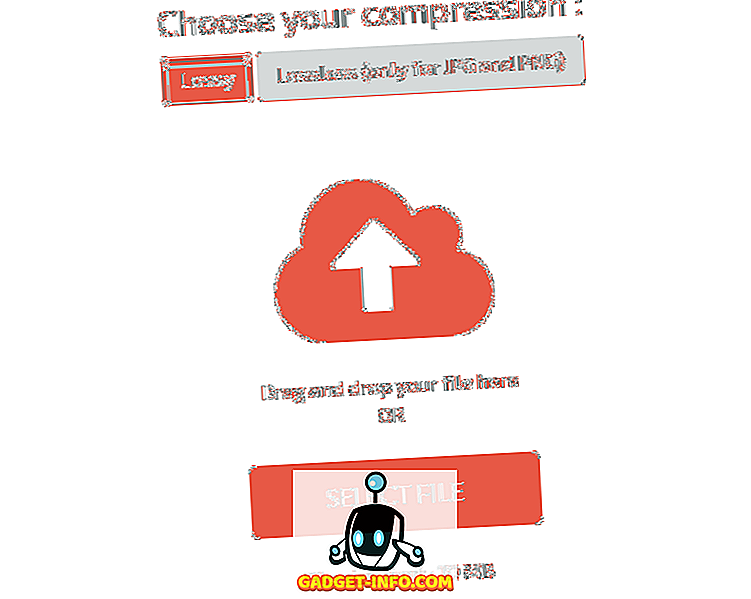
테스트 이미지에 Compressor를 사용하면 JPG 이미지 (66KB)의 이미지 크기가 실제로 매우 28 % 감소했습니다.
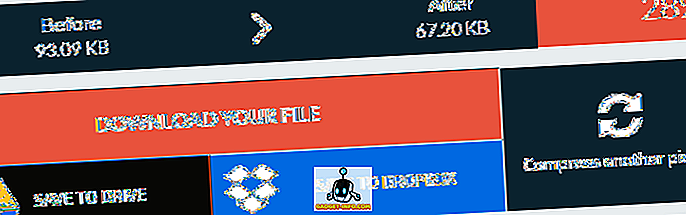
PNG 이미지의 경우 이미지 크기를 약 67 % 줄이고 약 8KB로 줄였습니다. 이것은 크라켄이 할 수 있었던 것과 아주 가깝습니다.
그렇다면 이미지 품질에 어느 정도 영향을 줍니까? 비교를 위해 JPG의 압축기 버전이 있습니다.

보시다시피 이미지에 상당한 양의 노이즈가 추가됩니다. 따라서 파일 크기는 더 좋지만 품질은 떨어집니다. 상당한 크기 축소와 이미지 품질 사이의 균형을 맞추기 위해 다른 사이트에서 이미지를 사용해보아야합니다.
압축기의 PNG 이미지는 Kraken의 이미지와 정확히 같았으므로 여기에 포함시키지 않았습니다.
compressor.io에서 Compressor.io 사용
Optimizilla
Optimizilla는 치료 마스코트의 즉각적인 매력을 얻지 만 이미지 최적화에 대한 균형 잡힌 접근 방식을 약속합니다. 또한 최대 20 개의 이미지를 대기열에 넣을 수 있습니다. Optimizilla는 또한 매우 강력한 인터페이스를 가지고 있습니다.
Optimizilla를 사용하면 이미지의 개별 품질 수준을 설정할 수 있습니다. 슬라이더로 손쉽게 조정할 수 있으며 결과 이미지를 원본과 비교하여 미리 볼 수 있습니다.
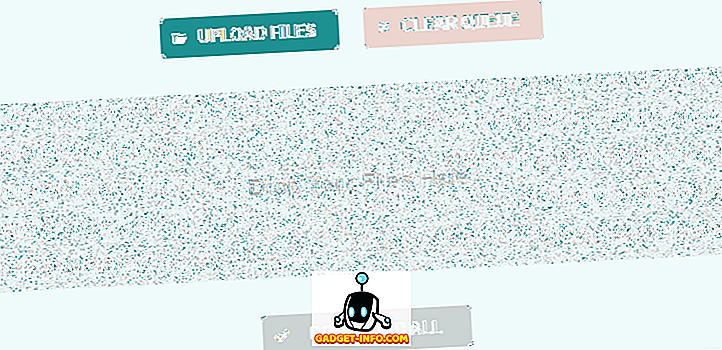
즉, 품질에 만족할 때까지 완성 된 파일을 반복적으로 다운로드 할 필요가 없습니다.
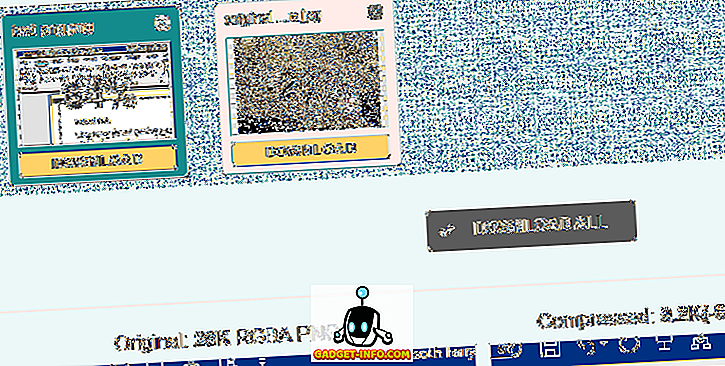
기본적으로 JPG (70KB)의 파일 크기는 23 % 줄었습니다. JPG 크기는 압축기보다 크지 만 크라켄보다 작습니다. 품질은 압축기보다 훨씬 뛰어나며 크라켄과 비슷합니다.

PNG는 64 %까지 줄었고 원래와 거의 구별 할 수 없었습니다. 그것은 또한 지금까지 다른 모든 압축 된 버전과 동일하게 보입니다.
imagecompressor.com에서 Optimizilla를 사용할 수 있습니다.
ImageSmaller
ImageSmaller는 한 번에 하나의 이미지 만 처리하도록 제한된 경우에도 괜찮은 결과를 제공하는 또 다른 온라인 압축 도구입니다.
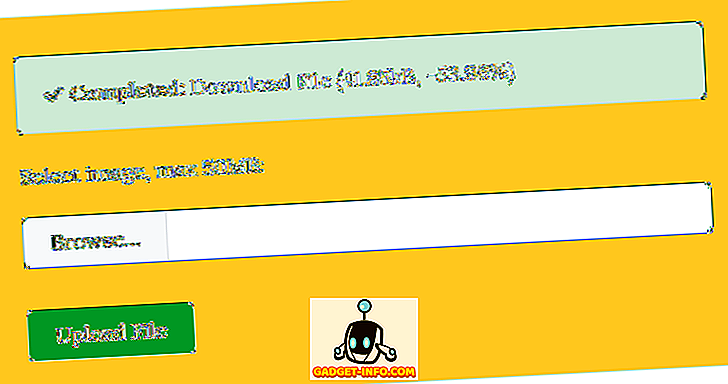
우리의 경우 JPG의 파일 크기가 54 % 가량 줄었지만 상당한 품질 손실이있었습니다. 이미지를 온라인이나 인과 관계로 게시하는 경우에도 이미지를 사용할 수 있지만 다른 방법으로 사용하는 것은 너무 많은 소음이 있습니다.

다시 말하지만, PNG는 약 65 % 정도 줄었고 다른 결과와 정확히 동일합니다.
오프라인 대안 : RIOT
이 네 가지 이미지 최적화 프로그램 모두 작동하는 인터넷 연결이 필요하지만 항상 가능한 것은 아닙니다. 따라서 오프라인 응용 프로그램을 백업이나 온라인 최적화를 이상적이지 않은 환경에서 사용하는 것이 좋습니다.
아마도 많은 수의 이미지를 처리해야하거나 개인 정보 보호를 위해 특정 이미지를 업로드하고 싶지 않을 수도 있습니다.
어떤 이유로 오프라인 클라이언트를 사용해야하는지, 특히 RIOT 또는 Radical Image Optimization Tool을 좋아합니다. 이 무료 소프트웨어는 거의 모든 것을 할 수 있지만 사용하기가 쉽습니다.
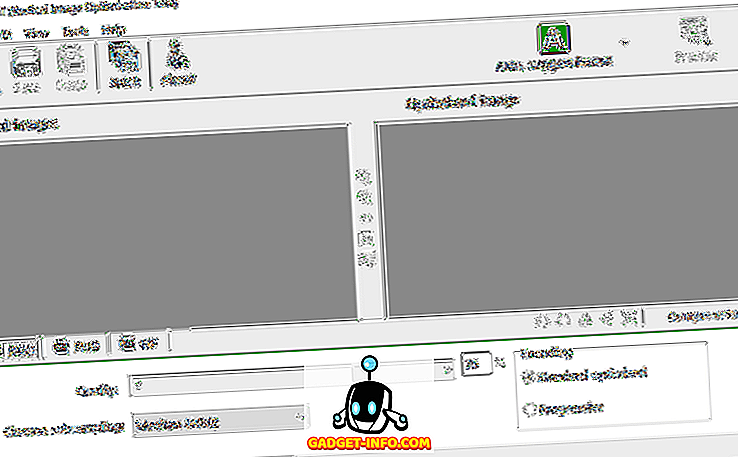
흥미로운 자동 제안 모드가 있습니다. 이미지를 드래그하면 압축 수준이 적당합니다.
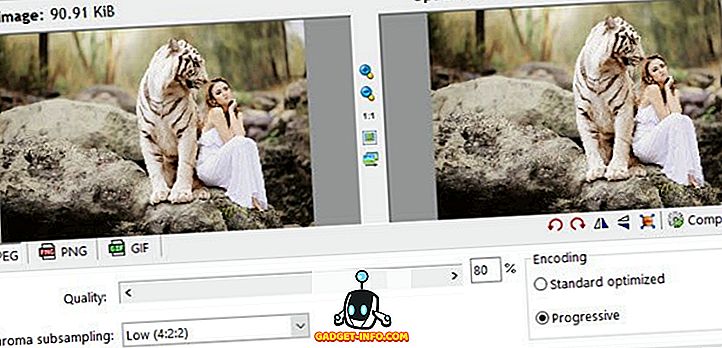
자동 설정을 사용하면 이미지 크기가 28 % 감소합니다 (66KB). RIOT가 처리 한 이미지입니다. 컴프레서와 마찬가지로 크기는 작지만 소음 수준이 매우 높습니다.

RIOT에 대해 언급 할 가치가있는 또 다른 사항은 소프트웨어가 배치 변환기 모드와 함께 제공된다는 것입니다. 따라서 컴퓨터가 처리 할 수있는만큼 많은 그림을 대기열에 넣은 다음 업무에 착수하기 위해 그대로 두십시오. 대부분의 무료 온라인 솔루션보다 큰 이점!
RIOT는 luci.criosweb.ro/riot/에서 다운로드 할 수 있습니다.
1, 2, 3만큼 쉽습니다.
이러한 이미지 최적화 도구를 사용하면 웹 서버를 빠르게로드하거나 웹 서버의 공간을 절약하거나 친구 및 가족에게 이메일로 관리 가능한 사진을 보낼 수 있습니다.
그 overfed 이미지를 좀 더 맛있은 것까지 날씬하고 빠르기 쉽습니다. 당신은 어떤 돈도 버릴 필요조차 없습니다. 어떤 방식으로 보더라도 좋은 거래입니다! 즐겨!